一般来说输入字母和数字只会占用半个汉字的位置,而有时突然发现输入的字母和数字占用了一个汉字的位置,不仅不紧凑看起来很难受,而且在一些较为严格的地方例如输入账号密码,会检验不通过,这时应该怎么办呢?下面让我们一起来看看解决办法吧!
这种情况一般都是输入法的问题,误按了快捷键之类的情况下打开了全角输入,我们以微软拼音为例来设置一下:
1.打开系统设置,在上方搜索“语言”,选择“编辑语言和键盘选项”:
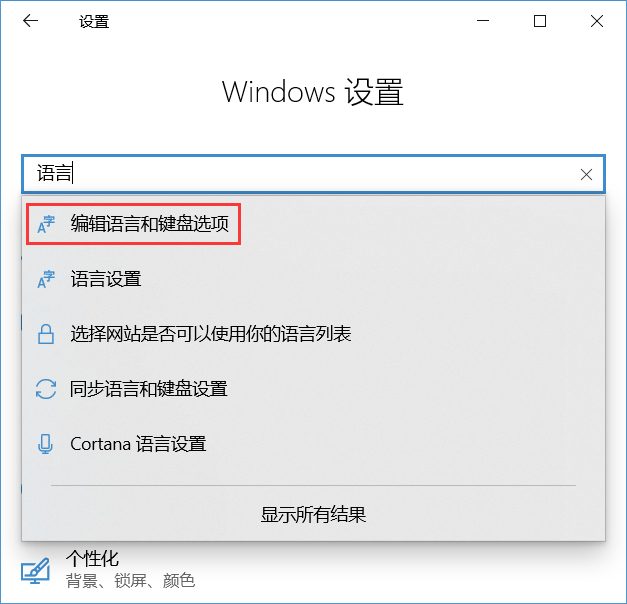
2.点击中文下的“选项”按钮:
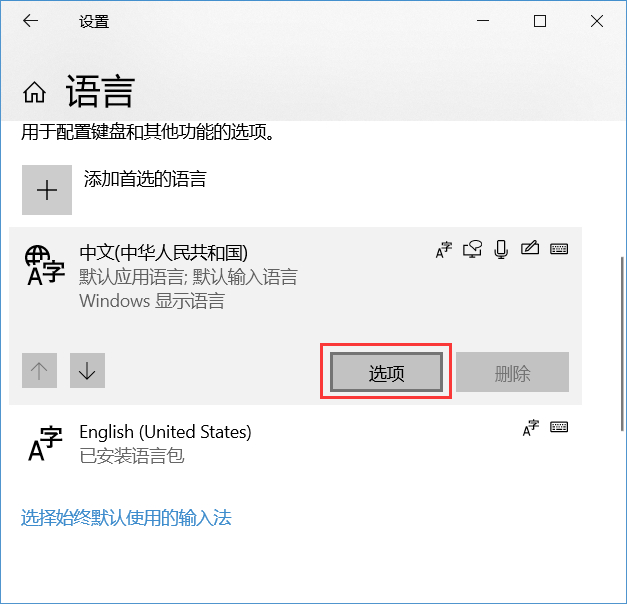
3.找到微软拼音,点击“选项”按钮:
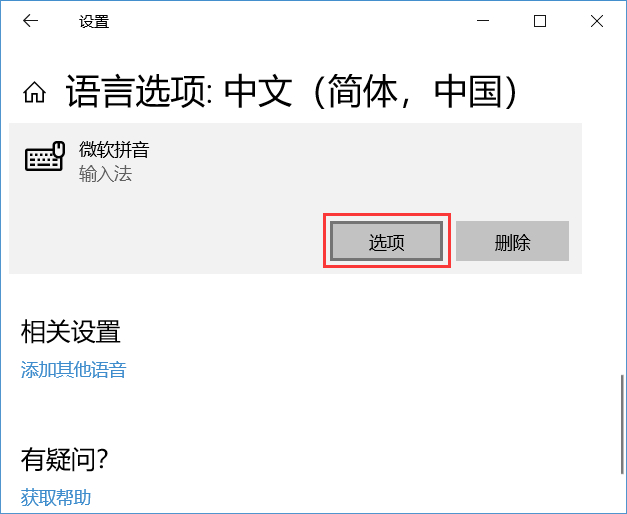
4.选择“常规”:
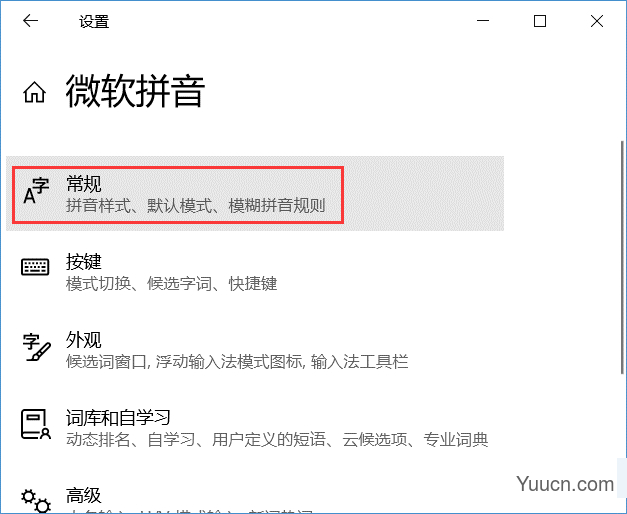
5.找到“使用半角输入模式”并打开:
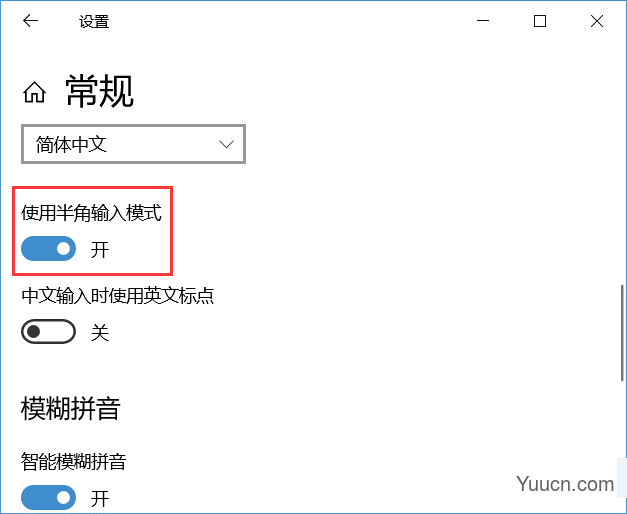
6.这时输入字母和数字就还原为半角,也就是只占半个汉字的位置了。
以上就是解决输入字母和数字会占用一个汉字的位置问题的办法啦,希望能帮到你~